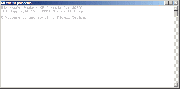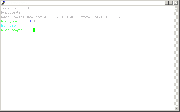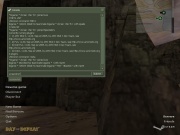Konsola
m (→Konsola w grze) |
|||
| (Nie pokazano 10 wersji utworzonych przez 2 użytkowników) | |||
| Linia 4: | Linia 4: | ||
=== Windows === | === Windows === | ||
| − | W [[Windows]], aby wywołać konsolę należy z menu 'Start' wybrać polecenie 'Uruchom' i wpisać tam 'cmd' (''pod Windows NT/2000/XP/2003'') albo 'command' (''pod Windows 95/98/Me'') | + | [[Grafika:Konsola_windows.gif|thumb|right|Konsola Windows]] |
| + | W [[Windows]], aby wywołać konsolę należy z menu '''Start''' wybrać polecenie '''Uruchom''' i wpisać tam '''cmd''' (''pod Windows NT/2000/XP/2003'') albo '''command''' (''pod [[Windows]] 95/98/Me'') i wcisnąć enter :P | ||
Konsola najczęściej jest czarna i wpisuje sie w niej różne [[Komenda|komendy]]. Trochę przypomina konsolę z gry, co nie? (''no raczej to gry wzięły konsole z systemów operacyjnych, a nie na odwrót'' :)) | Konsola najczęściej jest czarna i wpisuje sie w niej różne [[Komenda|komendy]]. Trochę przypomina konsolę z gry, co nie? (''no raczej to gry wzięły konsole z systemów operacyjnych, a nie na odwrót'' :)) | ||
Przykład konsoli w Windows tuż po uruchomeniu. Kliknij na obrazku i przeczytaj jego opis na oddzielnej stronie. | Przykład konsoli w Windows tuż po uruchomeniu. Kliknij na obrazku i przeczytaj jego opis na oddzielnej stronie. | ||
| − | + | ||
| + | |||
| + | {{clr}} | ||
=== Linux === | === Linux === | ||
| − | W [[Linux]]ie wywołać konsolę można poprzez połączenie się z serwerem poprzez SSH albo telnet ( telnet to już bardzo rzadko..). Po poprawnym wpisaniu użytkownika i hasła pojawi się powłoka - [[Shell|shell]]. | + | [[Grafika:Konsola_linux.gif|thumb|right|Terminal Linux, PuTTy]] |
| + | W [[Linux]]ie wywołać konsolę można poprzez połączenie się z serwerem poprzez [[SSH]] albo telnet ''(telnet to już bardzo rzadko...)''. Po poprawnym wpisaniu nazwy użytkownika i hasła pojawi się powłoka - [[Shell|shell]]. | ||
| − | Każda powłoka ma specyficzne dla niej komendy i zmienne oraz potrafi | + | Każda powłoka ma specyficzne dla niej komendy i zmienne oraz potrafi wywoływać inne programy. |
| − | Przykład konsoli bash po zalogowaniu się do serwera poprzez SSH. | + | Przykład konsoli bash po zalogowaniu się do serwera poprzez [[SSH]]. |
| − | + | ||
| + | {{clr}} | ||
== Parametry startowe == | == Parametry startowe == | ||
| Linia 35: | Linia 40: | ||
== Konsola w grze == | == Konsola w grze == | ||
| − | + | [[Grafika:Konsola_dod.jpg|thumb|right|Konsola w Day Of Defeat]] | |
| − | W kontekście serwera gry jako programu - jest to okno programu gry, często podobne do konsoli [[shell]], ale akceptuje tylko komendy rozpoznawalne przez grę | + | *W kontekście serwera gry jako programu - jest to okno programu gry, często podobne do konsoli [[shell]], ale akceptuje tylko komendy rozpoznawalne przez grę ''(np.: nazwy zmiennych, komendy na zmiany mapy, itp)''. |
| − | + | *Najczęściej aktywowany klawiszem tyldy ''(ten klawisz pod ESC)'' | |
[[Kategoria:Oprogramowanie]] | [[Kategoria:Oprogramowanie]] | ||
Aktualna wersja na dzień 19:39, 5 lut 2009
Spis treści |
Konsola systemu
W kontekście serwera jako maszyny i systemu operacyjnego jest to najczęściej Shell, czyli powłoka. Pod linuksem najczęściej pod tym słowem kryje się połączenie SSH do serwera.
Windows
W Windows, aby wywołać konsolę należy z menu Start wybrać polecenie Uruchom i wpisać tam cmd (pod Windows NT/2000/XP/2003) albo command (pod Windows 95/98/Me) i wcisnąć enter :P
Konsola najczęściej jest czarna i wpisuje sie w niej różne komendy. Trochę przypomina konsolę z gry, co nie? (no raczej to gry wzięły konsole z systemów operacyjnych, a nie na odwrót :))
Przykład konsoli w Windows tuż po uruchomeniu. Kliknij na obrazku i przeczytaj jego opis na oddzielnej stronie.
Linux
W Linuxie wywołać konsolę można poprzez połączenie się z serwerem poprzez SSH albo telnet (telnet to już bardzo rzadko...). Po poprawnym wpisaniu nazwy użytkownika i hasła pojawi się powłoka - shell.
Każda powłoka ma specyficzne dla niej komendy i zmienne oraz potrafi wywoływać inne programy.
Przykład konsoli bash po zalogowaniu się do serwera poprzez SSH.
Parametry startowe
Większość programów konsolowych ma możliwość uruchomienia z parametrami, które definiują pewne zachowanie wywoływanego programu. Często program uruchomiony z wybranymi parametrami jest nazywany programem uruchomionym z opcją .... Najprostszym przykładem jest pod linuksem parametr --help (czasem -h)a pod Windows /?, które podają opis akceptowanych parametrów z jakimi można program uruchomić. Na przykład nasz program ma nazwę serwer_gry i chcemy sprawdzić jakie akceptuje parametry, to wpisujemy
serwer_gry --help
albo
serwer_gry.exe /?
Oczywiście parametry (ich nazwy, wartości i kolejność) zalezą od tego jakie parametry program.
Często parametry potrafią akcepotwac pewne wartości, ale to zależy od parametru. Przykładem może byc uruchomienie serwera gry z parametrem -game o wartości cstrike
hlds.exe -game cstrike
Konsola w grze
- W kontekście serwera gry jako programu - jest to okno programu gry, często podobne do konsoli shell, ale akceptuje tylko komendy rozpoznawalne przez grę (np.: nazwy zmiennych, komendy na zmiany mapy, itp).
- Najczęściej aktywowany klawiszem tyldy (ten klawisz pod ESC)